MÀN HÌNH NỀN
Ứng dụng tạo màn hình khóa chất trên Windows 10
Trải qua nhiều bản cập nhật nhưng giao diện màn hình khóa của Windows 10 lại rất khi được cập nhật thay đổi. Và cũng có khá ít những ứng dụng cho phép người dùng tùy chỉnh giao diện màn hình khóa chất, tạo dấu ấn riêng của người dùng trên Windows 10. Do đó, sẽ rất khó khăn nếu bạn muốn được màn hình khóa Windows 10 thật khác biệt.
Bài viết dưới đây sẽ gợi ý cho bạn đọc một ứng dụng mới khá hay trên Windows Store, cho phép người dùng có thể điều chỉnh và thêm vào màn hình khóa của Windows 10 một số các tính năng khác khá hấp dẫn.
Có thể bạn quan tâm:
Phục hồi mật khẩu ngay tại màn hình khóa Windows 10
Phần mềm Rainmeter tùy biến giao diện màn hình máy tính desktop
Giới thiệu Win Screens ứng dụng tạo màn hình khóa chất trên wins 10
Ứng dụng Win Screens được phát hành miễn phí cho Windows 10 một ứng dụng dành cho người dùng muốn tạo dấu ấn riêng trên màn hình khóa máy tính của mình trở nên bắt mắt và hiện đại hơn rất nhiều nào cùng trải nghiệm thử ứng dụng này có gì hấp dẫn nhé.
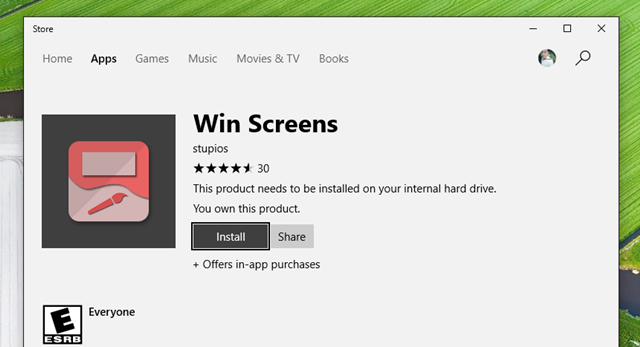
Tính năng Win Screens
- Thiết lập màn hình khóa từ kho ảnh Bing
- Thiết lập một số tính năng: Lịch, thông tin thời tiết, thông tin cá nhân ngay trên màn hình khóa.
- Hình nền Bing và một số thông tin sẽ được tự động cập nhật
- Tùy chỉnh hiệu ứng cho màn hình khóa
Tính năng riêng biệt Win Screens cung cấp cho người dùng
- Preview: Là nơi xem trước kết quả chỉnh sửa/ thiết kế màn hình khóa.
- Widgets: Nơi cung cấp cho bạn những công cụ trang trí chính trên màn hình khóa.
- Wallpaper: Cung cấp cho bạn những tùy chỉnh về hình nền trên màn hình khóa.
- Themes: Giao diện thiết kế.
- Setting: Thiết lập các cài đặt cho ứng dụng.
Hướng dẫn bước tạo màn hình khóa chất bằng Win Screens
Bước 1: Tải ứng dụng Win Screens và nhấn “Install” để quá trình tải và cài đặt được diễn ra.
Link tải ứng dụng Win Screens: https://goo.gl/aiwvca
Hoàn tất việc cài đặt, hãy khởi chạy Win Screens từ Start Menu.
Chờ vài giây để ứng dụng khởi động, sau đó hãy nhấp vào “>” để truy cập vào giao diện chính của Win Screens.
Bước 2: Tùy chỉnh màn hình khóa bằng Win Screens
Giao diện của Win Screens khá đơn giản, gồm 5 tab chức năng cơ bản. Đầu tiên sẽ là Preview với chức năng cung cấp cho người dùng nội dung xem trước từ các tùy chỉnh mà bạn thiết lập ở các tab chức năng khác.
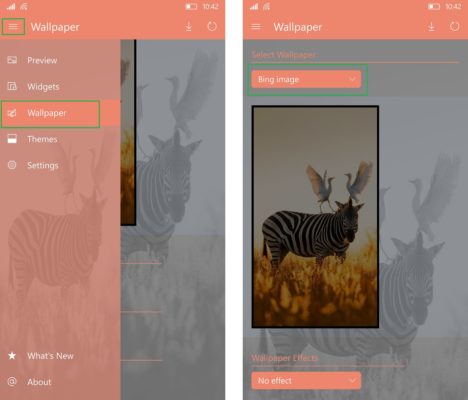
Tab Widget sẽ cung cấp cho người dùng một số các widget nội dung tùy biến theo ý cá nhân. Khi đã thiết lập xong widget bạn muốn thêm, hãy đánh dấu check vào ô lựa chọn tương ứng bên dưới để thêm vào màn hình khóa.
Một số widget có cung cấp thêm lựa chọn điều chỉnh hình thức hiển thị, bạn hãy nhấp vào biểu tượng bánh răng và lựa chọn thiết lập theo ý muốn.
Như tên gọi, tab Wallpaper sẽ cung cấp cho người dùng các lựa chọn về hình nền, hiệu ứng và xem kết quả (View).
Ở phần Select Wallpaper, bạn có thể lựa chọn hiển thị các hình ảnh từ Bing hoặc từ ảnh cá nhân trên máy tính (Personal image). Trường hợp nếu bạn chọn hiển thị hình ảnh cá nhân, hãy nhấp tiếp vào “Pick wallpaper” rồi nhấn “Done”.
Tab Themes là khu vực cung cấp cho người dùng một số các giao diện về hiển thị được tạo sẳn. Nếu sử dụng giao diện nào, bạn chỉ việc check vào ô “Use this theme”.
Trường hợp muốn điều chỉnh lại từ một giao diện có sẳn, hãy nhấp vào biểu tượng bánh răng và thiết lập theo ý thích.
Tab Settings sẽ cung cấp cho người dùng một số các lựa chọn thiết lập về hình nền cho màn hình khóa. Bạn có thể thiết lập hình nền bổ sung và thời gian chuyển đổi theo mong muốn.
Bước 3: Hoàn thành
Khi đã hoàn tất những thiết lập, hãy quay trở lại tab Preview ban đầu. Nếu cảm thấy ưng ý hãy nhấn “Set” còn nếu không quay lại tab và chỉnh sửa lại.
Cuối cùng hãy nhấn tổ hợp phím WIN + L để kích hoạt màn hình khóa Windows 10 và xem thành quả thôi!
Nếu bạn đã quá nhàm chán với màn hình khóa Windows 10 tại sao không thử ngay ứng dụng Win Screens ngay nhỉ? Chúc bạn thành công nha!

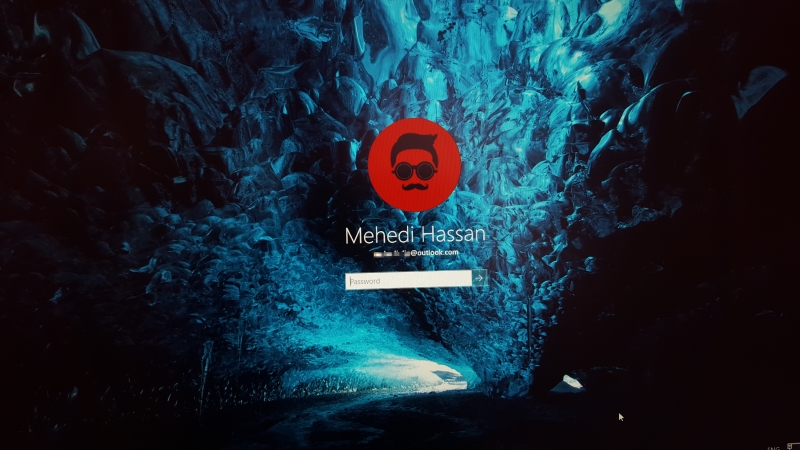
purevalueoutlet – Inspiring and interactive site, perfect for learning and creating new ideas.
PureValue Creations – Inspiring and interactive site for design inspiration.
cheergiftstore – Amazing selection and smooth browsing, very enjoyable experience.
giftcentralstore – Great selection of presents, very happy with the quality and affordability.
SoftStone Finds – Easy navigation, nice variety, and items shipped promptly.
trendvaultstore – Great assortment and quick ordering, very pleased.
NatureRail Market – Simple to navigate and the natural presentation made shopping enjoyable.
Calm Harbor Market – Quick to find items with a visually pleasant interface.
OriginPeak Outfitters – Excellent selection, easy checkout, and very satisfied with the products.
KindleCrest Corner – Everything is easy to locate and the layout is very clear.
glamourzone – Fast checkout and a great assortment of products.
trendfinderhub – Very user-friendly, finding and ordering items was simple.
freshstore – Clean layout and fast browsing make finding items simple.
dealsofthedaystore – Excellent daily bargains, shipping was smooth and fast.
globalstylehub – Interface is simple to navigate, with products easy to discover.
NR Boutique – Loved the modern styles and the checkout process was effortless.
BlueGrain Hub Online – Quickly spotted great items and navigating the site was easy.
myfavstore – Very simple navigation, checkout was smooth and hassle-free.
Wild Horizon Emporium – Easy navigation, stylish items, and checkout worked flawlessly.
Bridgetown Central – Products are easy to spot, and the design is clean and inviting.
WildSpark Market – Smooth navigation and fun, interesting products throughout.
HonestHarvest Picks Shop – Items are well presented and browsing feels natural.
Grand Style Finds – Navigation is smooth and items are simple to explore.
DeepStone Hub – Fast performance and a layout that makes browsing simple.
growthselectionhub – Smooth navigation, fast-loading interface, and items are clearly displayed.
UnionSquare Market Place – Items are well arranged, and browsing the site is effortless.
GoldPlume Finds Hub – Loved exploring, everything is easy to find and well displayed.
timberlineatticcenter – Easy-to-use interface, perfect for experimenting and finding inspiration.
shopcentral – Easy navigation, items are clearly displayed and accessible.
New Grove Online Picks – The interface felt tidy, helping me move through items quickly.
Cozy Essentials – Layout is clear and items are easy to locate — smooth browsing experience.
Bright Timber Hub – Neat design and variety in products allowed me to shop without hassle.
Urban Meadow Finds Online – Clean interface and well-arranged items — shopping was hassle-free.
Crestline Finds – Nicely presented products and intuitive navigation — shopping was hassle-free.
EverWild Studio Hub – Well-organized pages and clear visuals made browsing products pleasant.
Personal Development Hub – Guidance and ideas to nurture your growth and unlock potential.
Forest Nest – Well-structured product sections and simple navigation improved usability.
Cozy Cabin Market – Pages load fast and the design is clean and welcoming.
Browse The Collection – A very well-put-together site where everything is fast and easy to find.
sunrisehilllanehub – Smooth layout, browsing items feels comfortable and intuitive.
PineHill Access – The store feels organized and uncluttered, making browsing quick and simple.
tranquilwoodshub – Layout is tidy, finding products is quick and easy.
DeepBrook Studio – Simple layout and clear visuals helped me browse efficiently.
Lush Valley Boutique – Well-laid-out items with clear browsing — very enjoyable experience.
mistycoastmarket – Items are logically arranged, and navigation feels natural and easy.
product hub – Nice clean design and easy-to-use navigation made checking products simple.
Visit SunCrestCrafthouse – Organized pages and clear categories made shopping smooth.
Urban Stone Market – Layout is clean and items display clearly — browsing was convenient.
I’ve spent some time on 45bet1, and it’s a pretty straightforward site to use. No complaints from my end! Check them out at 45bet1.
Tall Pine Collection – The neat design and clear categories improved the shopping flow.
Soft Blossom Access – Soft, light visuals with clear structure made navigation effortless.
sunlit corner – Clean design and fast pages made browsing enjoyable.